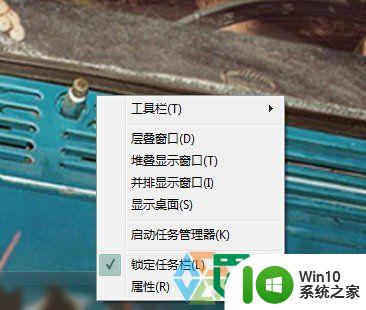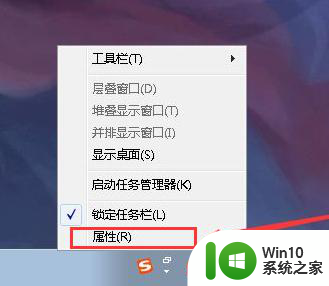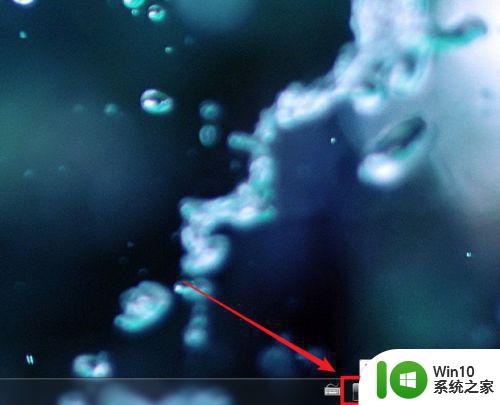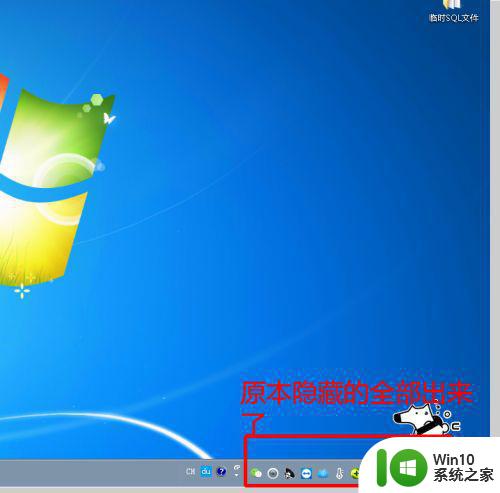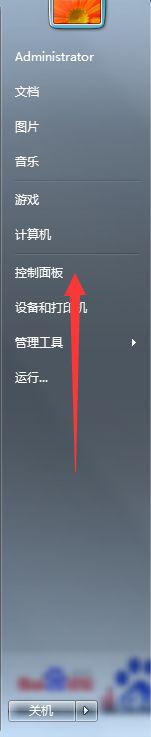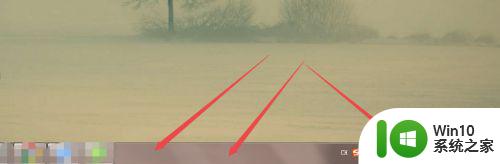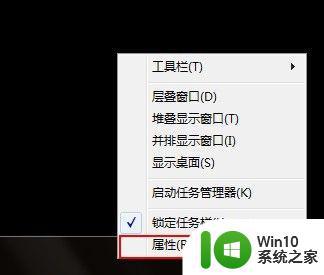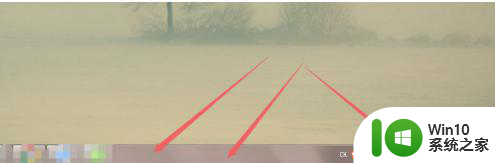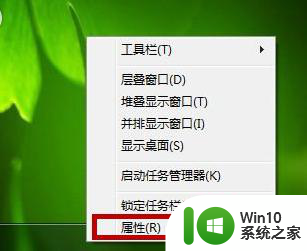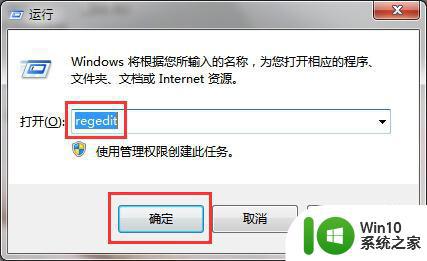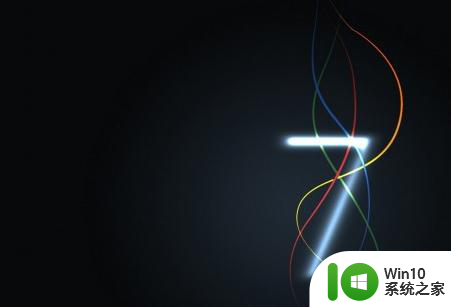win7系统隐藏任务栏图标的操作方法 win7系统如何设置隐藏任务栏图标
更新时间:2024-07-07 12:11:30作者:yang
Win7系统隐藏任务栏图标的操作方法非常简单,只需要右键点击任务栏上的空白区域,选择“属性”,然后在弹出的窗口中找到“任务栏”选项卡,勾选“自动隐藏任务栏”和“始终显示所有图标”的复选框即可,而要设置隐藏特定图标,只需右键点击任务栏上的该图标,选择“关闭”或“隐藏”。这些操作能让任务栏更加清爽,提高工作效率。
操作方法:
1、在底部的任务栏上鼠标右键,选择“属性”
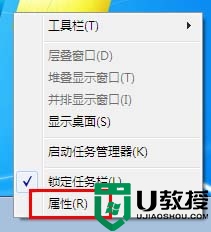
2、在任务栏和开始菜单属性中,在任务栏选项卡中点击“通知区域”的“自定义按钮”;
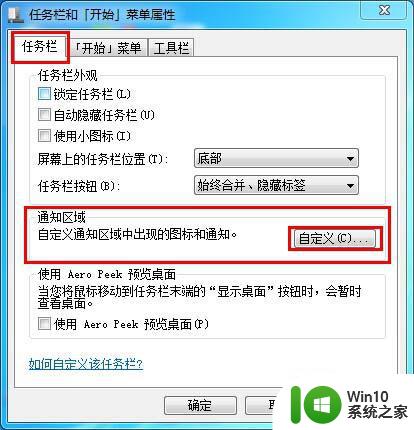
3、取消勾选“始终在任务栏上显示所有图标和通知”,然后可以对相关的应用程序设置是否显示图标和通知,点击确定。
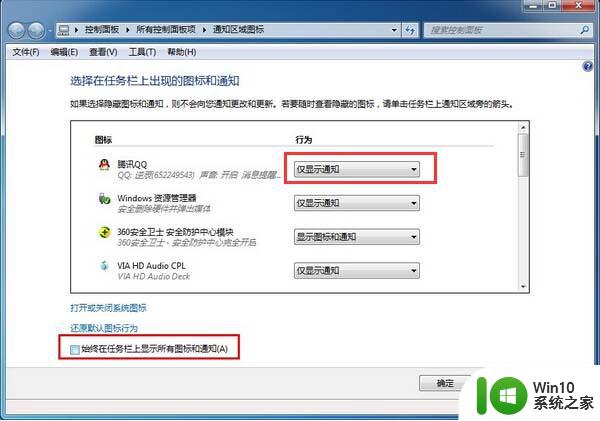
以上就是win7系统隐藏任务栏图标的操作方法的全部内容,还有不清楚的用户就可以参考一下小编的步骤进行操作,希望能够对大家有所帮助。